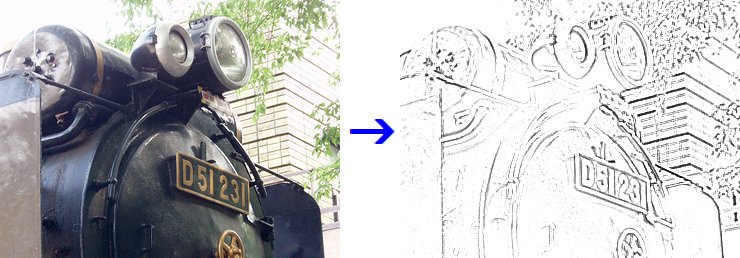
写真から自然な感じの輪郭線を抽出する方法です。 こうしてできた線画に、後で水彩風に色を塗ることを前提に考えてみました。

写真はできるだけ明暗のバランスがいいものを選ぶか、事前に補正しておきましょう。
まず「フィルタ」⇒「カラー」⇒「グレイスケール」を」実行して、モノクロにします。
続いて「フィルタ」⇒「ぼかし」⇒「ガウスぼかし」を、強さ1で実行します。
ぼかしをかけるのは、細部を飛ばして輪郭だけをきれいに取り出すためです。
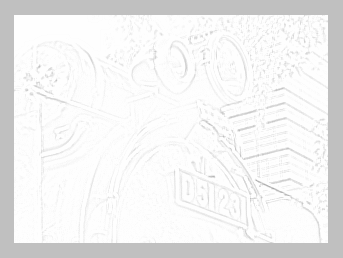
「フィルタ」⇒「輪郭抽出」⇒「輪郭抽出」を実行します。
左図のように、うっすらとした輪郭が取り出せたと思います。
ただ、これでは線が薄すぎるので、濃くする必要がありますね。
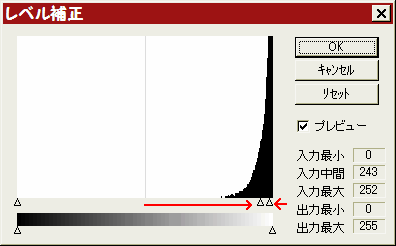
「フィルタ」⇒「カラー」⇒「レベル補正」をクリックします。
画像を見ながら、中央の三角印を右側に寄せてください。
線が濃くなります。
また、右端の三角印を少しだけ左に動かすと、中途半端に薄い部分が白になり、濃い線だけが残ります。
ちょうど良い状態になったら、OKしましょう。
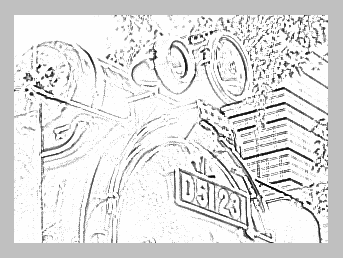
← こんな風にに輪郭線が抽出できました。
鉛筆で下絵を描いてから、無駄な部分を消したような感じですね。
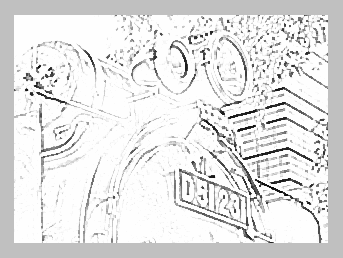
なお好みで「フィルタ」⇒「油絵風」を、範囲1で実行すると、左図のように輪郭線が少しソフトになります。
とりあえずここで保存する場合は、BMP形式にしておきましょう。
後で再利用する際に便利です。
色の塗り方はこちらをどうぞ ⇒ 線画に水彩ツールで色を塗る